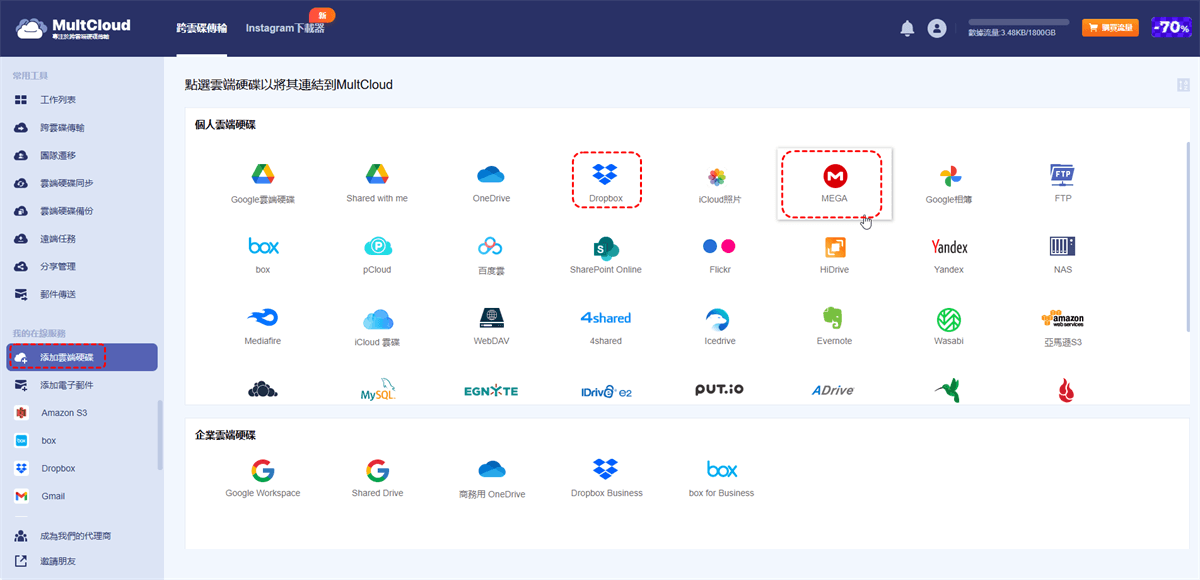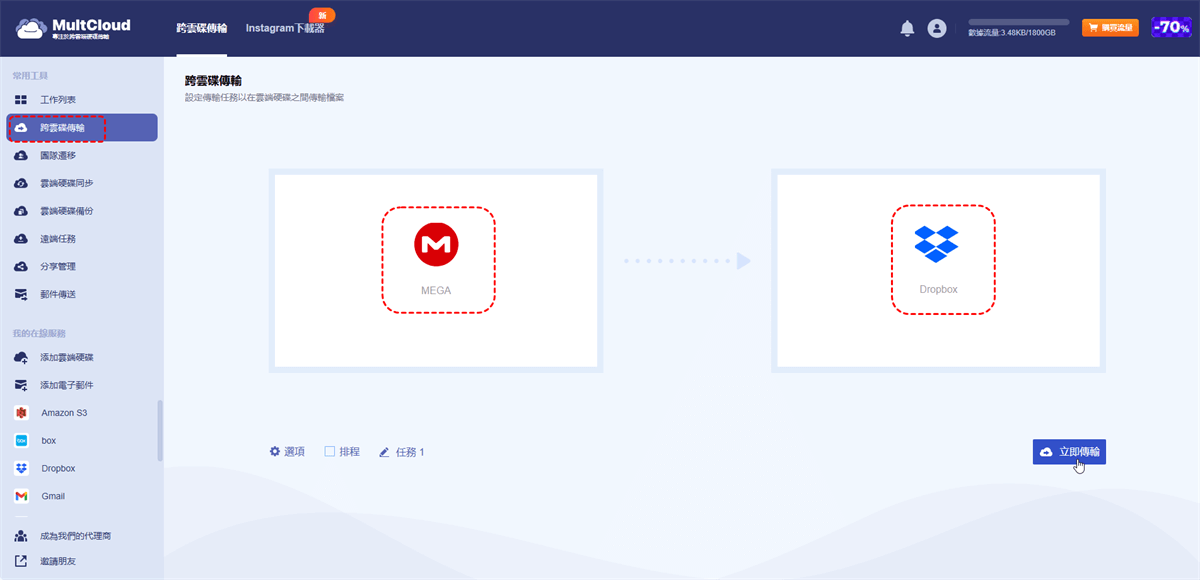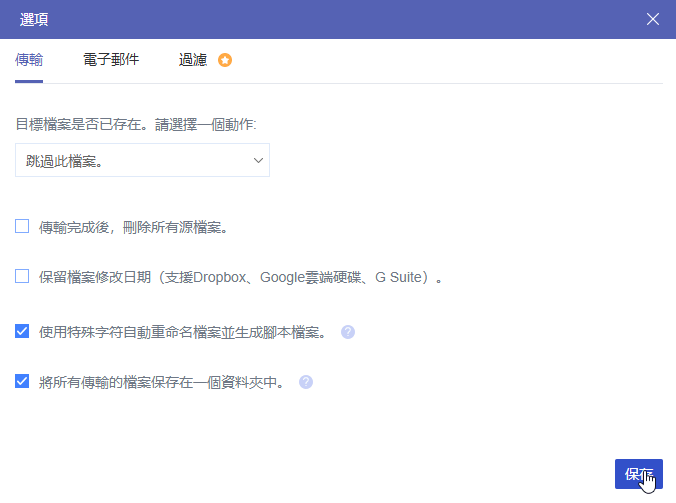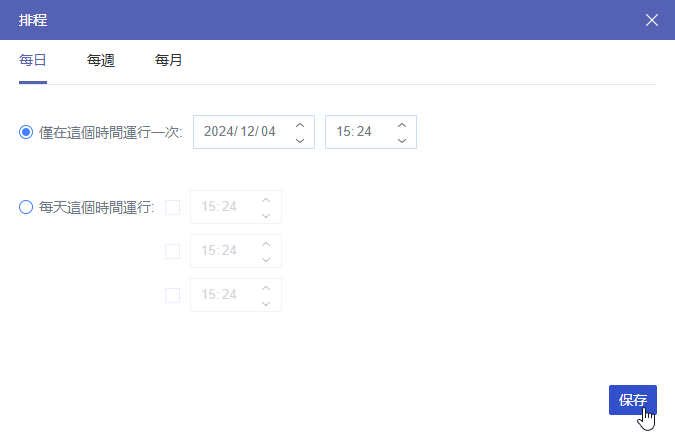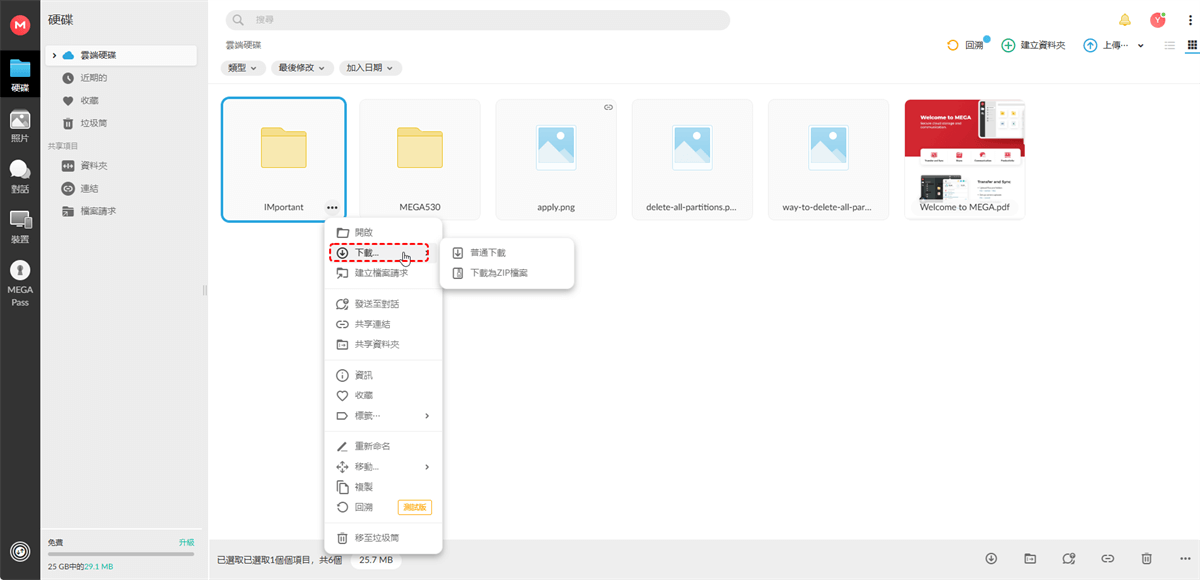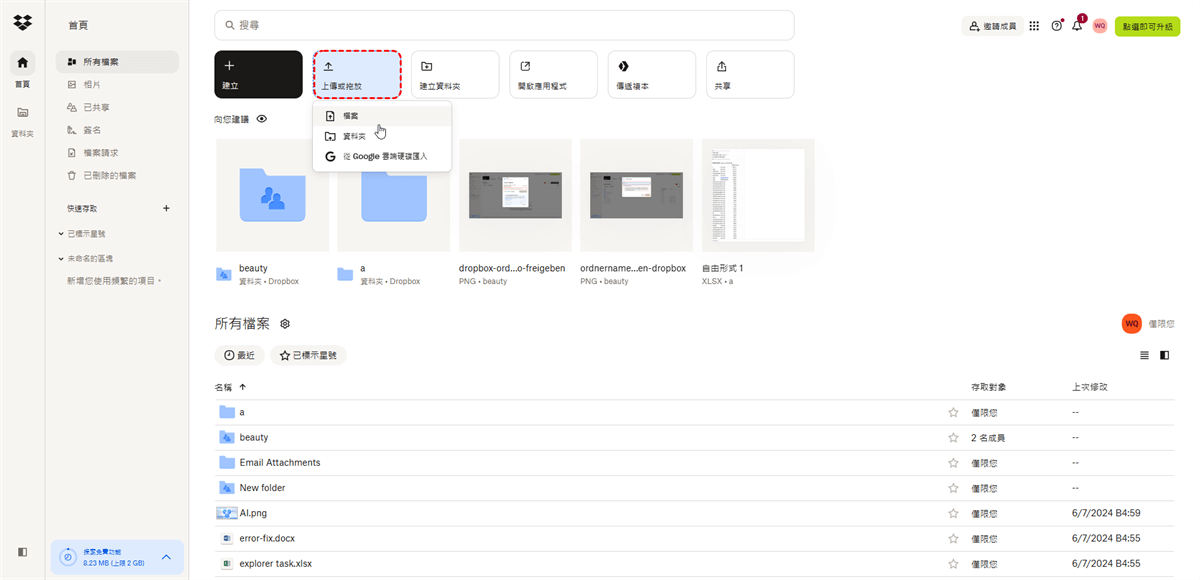快速搜尋:
為什麼将檔案從MEGA傳輸到Dropbox?
隨著網路速度越來越快,許多業者都推出了雲端檔案儲存服務來搶占雲端市場,越來越多人也開始使用雲端檔案儲存服務。像MEGA、Dropbox、Google雲端硬碟、OneDrive、iCloud、MediaFire、MEGA、pCloud、百度網盤這些主流的產品已經受到了很多使用者的青睞。
MEGA以其提供的大容量免費存儲和強大的加密功能聞名,而Dropbox則以其高效的文件同步和協作功能受到廣泛青睞。這使得很多用戶會選擇在這兩個平台之間管理和備份他們的重要數據。使用不同的雲端存儲服務可以讓用戶享受到各自獨特的優勢,同時確保數據安全和管理的靈活性。在下文中,我們將列出將檔案從MEGA傳輸到Dropbox的具體原因,以幫助您更好地理解這一過程的價值和必要性。
儲存空間管理
不同的雲端儲存服務提供不同的免費或付費存儲空間。通過將檔案從MEGA傳輸到Dropbox,您可以更好地管理和優化您的存儲空間,確保不會超出單一服務的限制。
增加資料冗餘
在多個雲端服務之間分散資料,可以增加資料的冗餘度,提高數據安全性。一旦一個服務出現故障或數據損壞,您仍然可以從另一個服務中恢復重要檔案。
增強存取便利性
Dropbox在文件同步和協作功能上有很好的表現,而MEGA則以其大容量免費存儲空間和強大的加密功能著稱。通過在兩個服務之間傳輸檔案,您可以根據需要選擇最適合的服務來存取和管理您的檔案。
簡化文件共享
將檔案存儲在多個雲端服務中,您可以根據需要選擇最方便的服務來共享文件。Dropbox和MEGA都有各自的文件共享功能和隱私設置,這可以根據不同的情況來選擇使用。
優化業務流程
對於企業用戶來說,不同部門可能使用不同的雲端服務。將檔案從MEGA傳輸到Dropbox,可以幫助各部門之間更好地協作,簡化業務流程,提高工作效率。
MultCloud: 直接將MEGA傳輸到Dropbox
要將MEGA的文件移動到Dropbox,最傳統的方法是先將文件從MEGA下載到本地存儲,然後再上傳到Dropbox。這種方法適用於需要轉移少量數據的情況。當您計劃將所有文件從MEGA轉移到Dropbox時,最好使用專業的雲端傳輸工具,如MultCloud,因為傳統的下載和重新上傳方法會花費更多的時間和精力。MultCloud省去了傳統的下載和上傳步驟,您可以直接進行線上傳輸,無需使用本地存儲作為中轉站。

- 雲端傳輸: 在線將數據從一個雲端移動到另一個雲端,無需下載和重新上傳。
- 雲端同步:使用10種靈活的同步方法同步雲端數據,例如實時同步。
- 雲端備份:將一個雲蝶的檔案備份到另一個雲蝶,且使用文件版本控制功能備份和恢復文件。
- 郵件遷移:將Gmail和Outlook的電子郵件轉換為PDF並保存到雲端硬碟。
- 圖片保存:將Instagram、網站和Google搜索的圖片保存到本地或雲端。
- 在線轉移:在線在雲端之間遷移數據,無需經過本地存儲。
- 高度兼容:支持近40種流行的雲端硬碟,包括iCloud Drive和iCloud相簿。
- 擺脫網絡連接限制:在MultCloud伺服器上執行任務,不依賴或受網絡影響。
除了「雲端傳輸」、「雲端同步」和「雲端備份」等高級功能外,MultCloud還允許您執行基本的文件管理操作,如上傳、下載、複製、刪除、剪切、重命名、預覽、分享和遠程上傳。要使用MultCloud將文件從MEGA轉移到Dropbox,可以嘗試其「雲端傳輸」和「複製到」功能,這些操作都不需要手動下載或上傳。繼續閱讀以獲取詳細信息。
步驟1:創建賬號
使用郵箱賬號註冊MultCloud賬號,或者你可以直接使用Google賬號、Facebook賬號或者Apple賬號登入。
步驟2:添加MEGA和Dropbox雲蝶
點選“加入雲端硬碟”圖示,選擇MEGA添加到MultCloud。點選“下一步”按鈕以確認所需的權限。然後以同樣的方式添加Dropbox。
小貼士:MultCloud支援使用者添加多個雲端硬碟賬號,這樣您就可以輕鬆管理多個賬號啦!
步驟3:創建並執行MEGA到Dropbox傳輸任務
點選“跨雲碟傳輸”,選擇MEGA作為源目錄,選擇Dropbox作為目標目錄,然後點選“立即傳輸”按鈕以完成任務。
小貼士:
- 在“選項”界面中,可以通過檢視“常規”,“郵箱”和“過濾”下面的功能來選擇跨雲端硬碟傳輸方式。
- 如果要定期自動將MEGA轉移至Dropbox,則可以啟用“計劃”功能,MultCloud可以按計劃運行任務。
- 如果需要傳輸許多資料夾,您可以在任務開始時關閉頁面,以免耽誤您處理其他重要的事情,因為MultCloud可以在後台運行任務。
除此之外,您可以使用「複製到」功能來轉移MEGA檔案到Dropbox: 選擇「我的在線服務」列表中的MEGA。勾選要轉移的文件或文件夾前面的方框。然後在上方功能欄中點擊「複製到」。選擇Dropbox作為粘貼目的地 在彈出的窗口中選擇將MEGA文件傳輸到Dropbox的目的地。點擊「確定」按鈕,這樣「複製到」任務就完成了。
手動下載和上傳
考慮到有些用戶僅需將少量文件從MEGA轉移到Dropbox,接下來我們將演示如何以傳統方式進行數據遷移:手動下載和上傳。首先,將目標文件從MEGA雲端硬碟下載到電腦本地存儲,然後手動將它們重新上傳到Dropbox。
第1步:在瀏覽器窗口中登錄MEGA。
第2步:右鍵點擊您想要從MEGA轉移的文件,然後在下拉菜單中選擇「標準下載」或「下載為ZIP檔案」。
第3步:切換到Dropbox並登錄。
第4步:您可以點擊「上傳」,然後在您的電腦中找到需要上傳的文件或文件夾,或者直接將文件或文件夾從電腦拖放到Dropbox界面中。
- ★缺點:
- 這種方法只適合移動少量數據。如果轉移大量數據,可能會導致數據傳輸卡住,最終造成數據丟失。
- 需要使用本地存儲作為中轉站,因此必須確保本地設備有足夠的可用空間。
- 網絡連接必須穩定有效,否則下載或重新上傳將被中斷,需要手動重新開始。
結語
隨著網路速度的提升,越來越多的人使用雲端檔案儲存服務來管理和備份數據。將檔案從MEGA傳輸到Dropbox可以有效管理儲存空間、增加資料冗餘、增強存取便利性、簡化文件共享和優化業務流程。這些操作有助於確保數據安全和提高工作效率。
使用MultCloud可以更方便地進行雲端傳輸、雲端同步和雲端備份,省去傳統的下載和重新上傳步驟,並支持多種雲端硬碟。對於需要轉移大量數據的用戶,這是一個理想的選擇。此外,手動下載和上傳適用於少量數據的轉移,但需要穩定的網絡連接和足夠的本地存儲空間。
MultCloud支援的雲端硬碟
-
Google Drive
-
Google Workspace
-
OneDrive
-
OneDrive for Business
-
SharePoint
-
Dropbox
-
Dropbox Business
-
MEGA
-
Google Photos
-
iCloud Photos
-
FTP
-
box
-
box for Business
-
pCloud
-
Baidu
-
Flickr
-
HiDrive
-
Yandex
-
NAS
-
WebDAV
-
MediaFire
-
iCloud Drive
-
WEB.DE
-
Evernote
-
Amazon S3
-
Wasabi
-
ownCloud
-
MySQL
-
Egnyte
-
Putio
-
ADrive
-
SugarSync
-
Backblaze
-
CloudMe
-
MyDrive
-
Cubby